윈도우11 작업표시줄 위치 이동 변경 방법
윈도우11은 기존의 윈도우와는 다르게 작업표시줄의 위치를 변경할 수 없다.
이는 실제로 작업표시줄의 위치를 변경해서 사용하는 사용자가 많지 않기 때문에 윈도우11에서는 기능을 빼버렸다고 한다.
때문에 작업표시줄의 위치를 변경하고자 한다면 레지스트리를 이용하여 강제로 변경하는 수 밖에 없다.
윈도우11 작업표시줄 위치 변경 하기
1. 레지스트리 편집기 실행.
시작에서 레지스트리 편집기를 검색해서 실행하자.
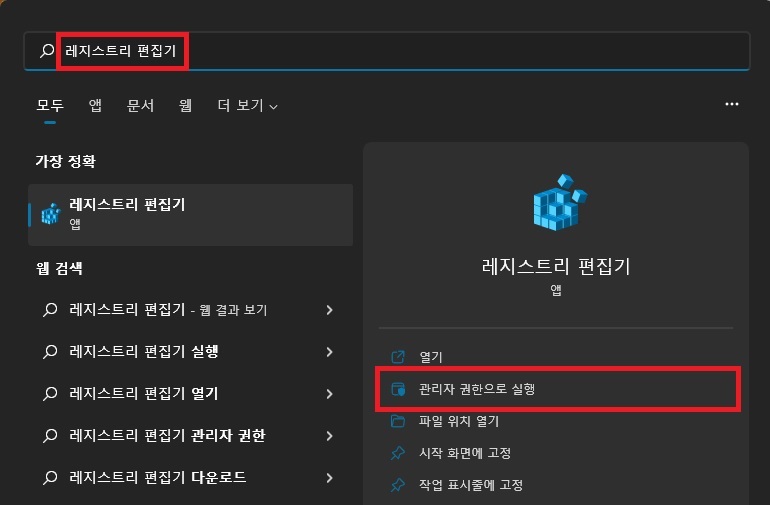
2. 레지스트리 경로 이동.
편집기 창이 나타나면 아래의 경로로 이동하자.
| 컴퓨터\HKEY_CURRENT_USER\Software\Microsoft\Windows\CurrentVersion\Explorer\StuckRects3 |
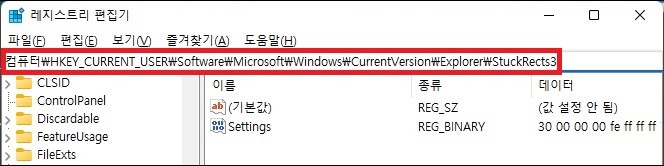
3. Settings 값 데이터 변경.
경로 이동을 했다면 [Seetings]를 더블 클릭하자.
값 편집 창이 나타나면 조금 복잡한 값 데이터가 보일 텐데 위에서 두 번째 왼쪽에서 다섯 번째 의 값을 삭제하고 새로운 값을 추가하면 된다.
기본 값은 03으로(하단) 되어있으며 아래의 값을 참고하여 원하는 위치의 값을 넣으면 된다.
다만 화면 왼쪽과 오른쪽은 작업표시줄이 정상적으로 나타나지 않기 때문에 상단과 하단만 가능하다고 봐야 한다.
| 00 : 화면 왼쪽 01 : 화면 상단 02 : 화면 오른쪽 03 : 화면 하단 |
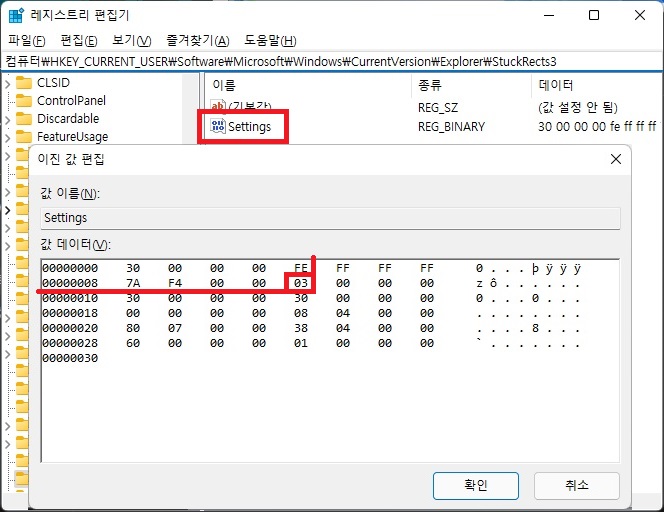
4. 탐색기 재시작.
값을 변경해도 작업표시줄의 위치는 바로 변경되지 않는다.
컴퓨터를 재부팅하거나 [Ctrl + Shift + Esc]를 눌러 작업표시줄을 열고 windows 탐색기를 재시작하면 변경한 데이터 값에 맞는 작업표시줄의 위치가 변경된다.
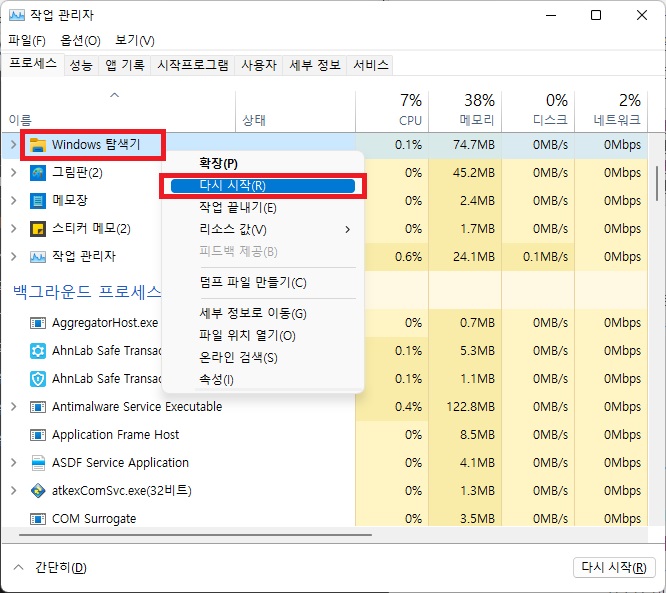
※ 레지스트리 파일.
위 과정을 실행하기 귀찮다거나 값을 잘못수정하여 원상복구를 해야한다면 아래의 코드를 보고 레지스트리 파일을 만들어 실행하거나 혹은 파일을 다운로드하여 실행하면 간단하게 적용이 가능하다.
| Windows Registry Editor Version 5.00 [HKEY_CURRENT_USER\Software\Microsoft\Windows\CurrentVersion\Explorer\StuckRects3] "Settings"=hex:30,00,00,00,fe,ff,ff,ff,7a,f4,00,00,03,00,00,00,30,00,00,00,30,\ 00,00,00,00,00,00,00,08,04,00,00,80,07,00,00,38,04,00,00,60,00,00,00,01,00,\ 00,00 |
그 외 내용
윈도우11은 윈도우10과 비슷해 보여도 윈도우10을 기반으로 만든 것이 아닌 처음부터 다시 만들었다고 한다.
이 과정에서 작업표시줄의 위치 변경 등 자주 사용하지 않는 기능은 제거하여 윈도우11의 효율을 높인 것이라고 하는데 자주 사용하지 않는 기능이라면 아쉽지만 어쩔 수 없다고는 생각하지만 쓸데없는 기능도 잔뜩 추가한 윈도우11이니 만큼 그다지 믿음은 가지 않는다.